Diese Best Practices basieren auf Empfehlungen eines funktionsübergreifenden Teams erfahrener Looker-Nutzer. Diese Erkenntnisse basieren auf jahrelanger Erfahrung in der Zusammenarbeit mit Looker-Kunden, von der Implementierung bis zum langfristigen Erfolg. Die Best Practices sind für die meisten Nutzer und Situationen geeignet. Sie sollten jedoch bei der Implementierung nach bestem Wissen und Gewissen vorgehen.
LookML-Entwickler können die folgenden Tipps berücksichtigen, um die Nutzerfreundlichkeit von Looker zu verbessern:
- Nutzern aussagekräftige Feldnamen zur Verfügung stellen
- Ähnliche Felder gruppieren, um die Navigation zu erleichtern
- Nutzer nicht gleich mit zu vielen Informationen überfordern
- Beschreibungen hinzufügen, damit Nutzer wissen, welche Felder und Explores sie verwenden sollen
- Häufige Workflows in Looker einbinden
Diese Empfehlungen werden in den folgenden Abschnitten ausführlicher erläutert.
Nutzern aussagekräftige Feldnamen zur Verfügung stellen
-
Mit dem Parameter
labelkönnen Sie Dimensionen oder Messwerten benutzerfreundliche Namen zuweisen und gleichzeitig datenbankfreundliche Namen in den Ansichts- und Modelldateien beibehalten. Es kann sinnvoll sein, einige gängige Begriffe umzubenennen, z. B. Anzahl in Anzahl von und Summe in Gesamt. Wenn Sie nicht sicher sind, welche Wörter für Nutzer relevant sind, arbeiten Sie mit einem geschäftlichen Nutzer zusammen, um einige häufige Anfragen zu erstellen. So können Sie herausfinden, mit welchen Begriffen in den Anfrageergebnissen beschrieben wird, wonach Nutzer suchen. Angenommen, die Ansichten Inventarartikel, Bestellartikel, Bestellungen und Produkte haben jeweils eine Messwert namens Anzahl. Mit dem Parameterlabelkönnen Sie jeder dieser Messungen einen eindeutigen und aussagekräftigen Namen geben, z. B. Anzahl der Inventarartikel, Anzahl der Bestellartikel, Anzahl der Bestellungen und Anzahl der Produkte. -
Vermeiden Sie es, mehrere Felder mit demselben Namen verfügbar zu machen. Für
type: countwerden in Looker beispielsweise automatisch Measures mit dem Namen Count erstellt. Daher enthalten die meisten Ansichtsdateien eine Zählermessung mit demselben Namen. Mehrere Felder mit demselben Namen können Nutzer verwirren. Wenn Sie Labels hinzufügen oder Zähl-Messwerte umbenennen, um das gezählte Objekt anzugeben, können Sie Verwirrung vermeiden. Weitere Felder, die Sie berücksichtigen sollten, sind Erstellungsdatum und Aktualisierungsdatum, z. B. in Dimensionsgruppen. -
Geben Sie eindeutige Namen für Felder von
type: yesnoan. Verwenden Sie beispielsweise Wurde der Artikel zurückgegeben? anstelle von Zurückgegeben, um ein Feld zu benennen, das angibt, ob ein Artikel zurückgegeben wurde. - Benennen Sie die Messwerte aussagekräftig. Bestellungen pro kaufenden Kunden ist beispielsweise eindeutiger als Prozentuale Bestellungen.
-
Benennen Sie Felder und stellen Sie Werte im gesamten Modell einheitlich dar. Wenn Sie den Parameter
value_formatodervalue_format_nameverwenden, um numerische Felder zu formatieren, z. B. mit Währungssymbolen, Prozentsätzen und Dezimalstellen, wird alles für Ihre Nutzer übersichtlicher.
Ähnliche Felder zur einfacheren Navigation gruppieren
-
Mit dem Parameter
group_labelkönnen Sie Dimensionen und Messwerte aus einzelnen oder mehreren verknüpften Ansichten zusammenfassen, die in Beziehung zueinander stehen. Sie können beispielsweise alle geografischen Informationen in einer Gruppe namens Geografie zusammenfassen, um alle Adress- und Standortinformationen in der Feldauswahl zusammenzufassen, anstatt sie alphabetisch aufzulisten:dimension: city { group_label: "Geography" type: string sql: ${TABLE}.city ;; } dimension: country { group_label: "Geography" type: string map_layer_name: countries sql: ${TABLE}.country ;; }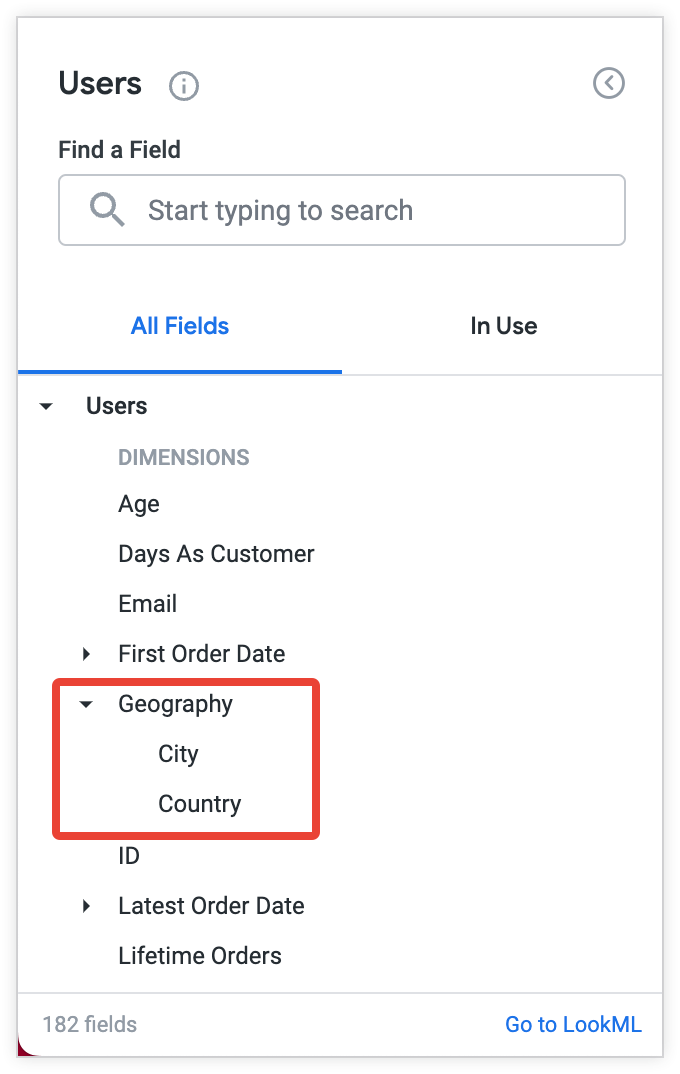
-
Verwenden Sie den Parameter
view_label, um große, denormalisierte Tabellen aufzuteilen. Mit dem Parameterview_labelkönnen Sie Felder logisch in separate Überschriften in der Feldauswahl gruppieren. In großen, denormalisierten Tabellen mit vielen Feldern kann es schwierig sein, sich zurechtzufinden. Daher wird im linken Feld „Explore-Feldauswahl“ der Eindruck erweckt, dass es mehrere Ansichten gibt.
Anfangs nicht zu viel für Nutzer verfügbar machen
- Vermeiden Sie es, Nutzern bei der ersten Einführung von Looker zu viele Informationen zu präsentieren. Fangen Sie klein an, und erweitern Sie dann die Optionen. Sie müssen nicht alle Tabellen oder Dimensionen und Messwerte gleichzeitig verfügbar machen. Sie können die wichtigsten Felder zuerst einblenden und später weitere Funktionen hinzufügen, wenn die geschäftlichen Nutzer mehr Erfahrung mit der Datenexploration haben.
-
Blenden Sie Dimensionen, die für Nutzer nicht relevant sind, auf der Benutzeroberfläche aus. Verwenden Sie den Parameter
hiddenfür Dimensionen, die nie über die Benutzeroberfläche verwendet werden (z. B. ID-Felder oder Datenbankaktualisierungsdaten). -
Mit dem Parameter
fieldsin Explores und Joins können Sie die Anzahl der Felder begrenzen, die Nutzern zur Verfügung stehen. Die enthaltenen Felder sollten nur für den Explore relevant sein. So wird die App nicht unnötig aufgebläht und die Nutzerfreundlichkeit verbessert. Im Gegensatz zum Parameterhiddenkönnen mit dem ParameterfieldFelder auf Explore-Basis ein- oder ausgeschlossen werden. -
Blenden Sie alle Explores aus, die nur zum Befüllen bestimmter Looks, Dashboard-Kacheln oder Filter verwendet werden, indem Sie den Parameter
hiddenfür Explores verwenden. Explores, die nicht für die explorative Datenanalyse durch Nutzer vorgesehen sind, sollten in der Benutzeroberfläche ausgeblendet werden. -
Verwenden Sie so wenige Explores wie möglich, damit Nutzer trotzdem problemlos auf die benötigten Antworten zugreifen können. Sie können Explorations in verschiedene Modelle für unterschiedliche Zielgruppen aufteilen, um die für jede Nutzergruppe verfügbaren Optionen einzuschränken. Die optimale Anzahl von explorativen Analysen ist für jedes Unternehmen unterschiedlich. Zu viele explorative Analysen verwirren Nutzer jedoch in der Regel. Verwenden Sie den Parameter
group_labelfür Explores in einem Modell, damit Sie sie im Drop-down-Menü Explore sinnvoll gruppieren können.
Beschreibungen hinzufügen, damit Nutzer wissen, welche Felder und Explores sie verwenden sollen
-
Verwenden Sie den Parameter
descriptionfür Dimensionen und Messwerte, um Nutzern zusätzliche Informationen zur Logik oder zu den Berechnungen zu geben, die im Modell verwendet werden. Das ist besonders wichtig für Dimensionen und Messwerte, die komplexe Logik oder Berechnungen nutzen. Es ist jedoch ratsam, auch Beschreibungen für einfachere Felder zu berücksichtigen, damit Nutzer die Definitionen dahinter verstehen. - Beschreibungen für explorative Analysen für Nutzer definieren Fügen Sie jedem Explore eine kurze Beschreibung hinzu, um den Zweck des Explores und die Zielgruppe anzugeben, die ihn verwenden wird.
Gängige Workflows in Looker einbinden
-
Fügen Sie allen relevanten Messwerten
drill_fieldshinzu. Mit Drilldown-Feldern können Nutzer auf zusammengefasste Werte klicken, um auf detaillierte Daten zuzugreifen. Mit dem Parametersetkönnen Sie wiederverwendbare Gruppen von Feldern erstellen, die dann auf eine beliebige Anzahl von Messwerten in einer Ansicht angewendet werden können. -
Fügen Sie allen hierarchischen Dimensionen
drill_fieldshinzu. Wenn Sie beispielsweise einer Bundesland-Dimension eindrill_fieldfür Ort hinzufügen, können Nutzer ein Bundesland auswählen und dann die Orte in diesem Bundesland aufrufen. Diese hierarchische Aufschlüsselung wird automatisch auf Zeitdimensionsgruppen angewendet. -
Richten Sie Links ein, über die Nutzer einfach zu anderen Looker-Dashboards oder zu Systemen oder Plattformen außerhalb von Looker navigieren und Filter übergeben können. Beispiele für das Übergeben von Filtern über Drilldowns finden Sie in unserer
Dokumentation zum Parameter
link.

